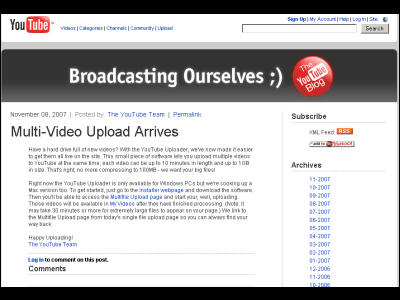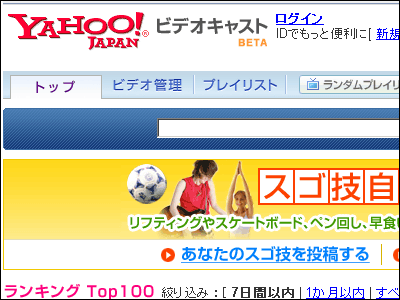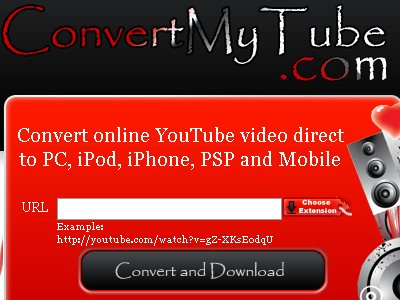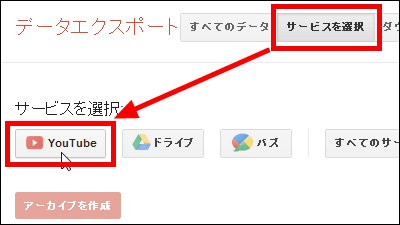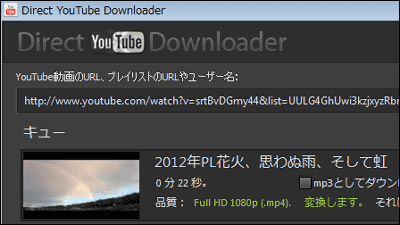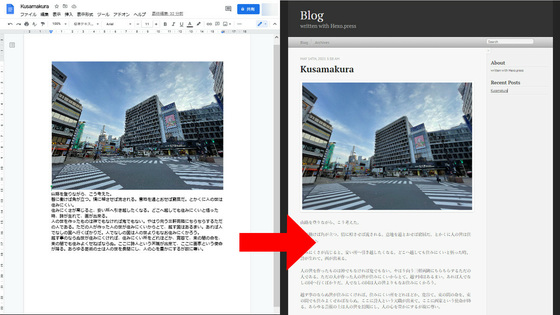Google Videoへブラウザからムービーをアップロード

以前のGoogle Videoはムービーをアップロードする際に専用のソフトウェアが必要でしたが、YouTubeがブラウザからお手軽にアップロードできるのに対抗するためか、100MBの容量までのムービーならブラウザからアップロードできるようになりました。
というわけで、先のポップコーン記事作成の際に試しにブラウザからアップロードしてみましたので、使い方を解説しておきます。YouTubeよりも割ときれいな画質になる傾向が強いので、YouTubeの画質はちょっとなーという人には最適。
まずGoogle Videoにアクセスし、「Upload a Video」をクリックします
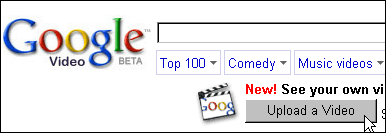
次に自分の持っているGoogleアカウントを使ってログイン。今回はGoogle Calendarのアカウントを使いましたがちゃんとログインできました。
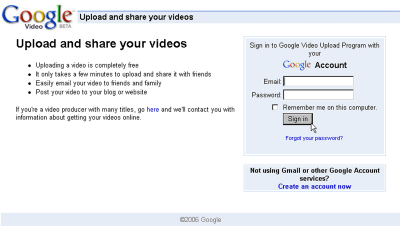
「参照」をクリックしてアップロードしたいムービーを指定。AVI、MPEG、Quicktime、Real、WindowsMediaなどがアップロードできます。今回はデジカメで多く採用されているMotionJPEGコーデックのMOV形式をアップロードしてみました。容量は100MBまで。
「Title」にはタイトルを入力、「Description」には詳細な説明文を、あとは「Genre」からジャンルを選択します。
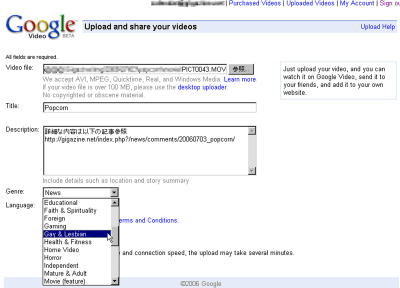
あとは「Language」で「Japanese」を選び、チェックを入れて「Upload video」ボタンをクリックすればOK
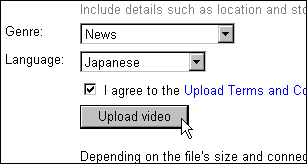
しばらく待ちます
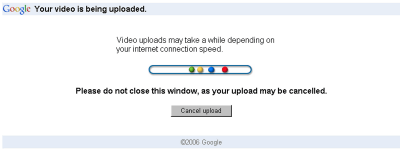
アップロード状況を正確に知りたい人は、TCP Monitor Plusなどの転送量を見るソフトを使えば、総送信量が把握できるので、便利。
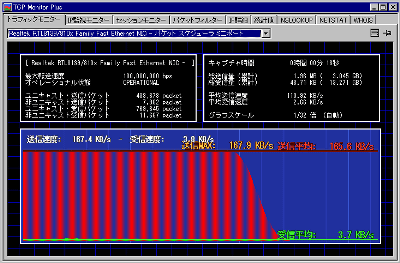
アップロードが完了するとこの画面になるので、右下の「Embed this video on your web site or blog」をクリックするとコードが出てきますので、これを記事本文にコピーして貼り付ければ完了。
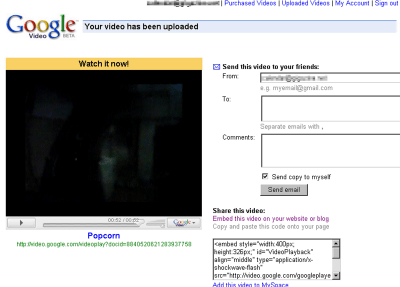
また、アップロードしたビデオを管理するには右上の「My Account」をクリックしてから「My Services」の「Video」をクリック
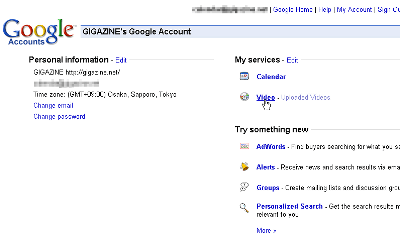
「Uploads」タブをクリックすれば、アップロードしたムービーファイルを一覧できます。
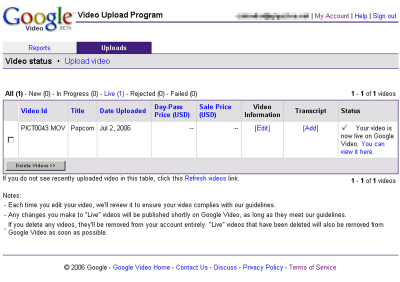
「Reports」タブからは見てもらった数やダウンロードされた数が把握できます
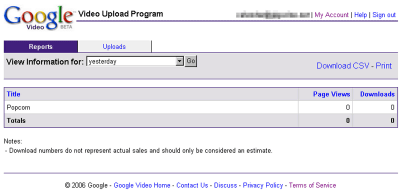
ドロップダウンリストからは期間別に集計可能です
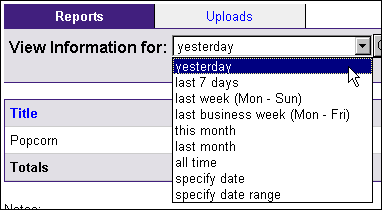
・関連コンテンツ
in レビュー, ネットサービス, 動画, Posted by darkhorse_log
You can read the machine translated English article Upload a movie from your browser to Goog….